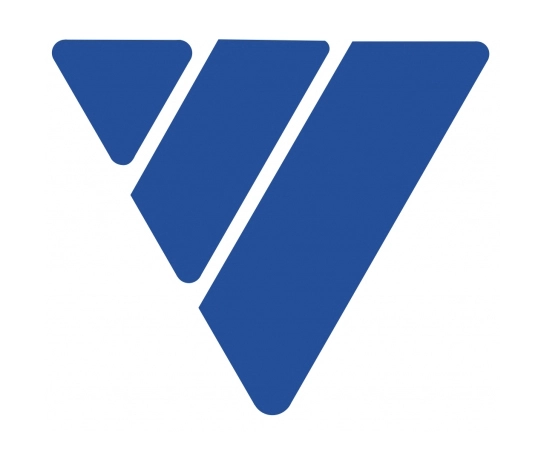Настроить параметры ключевых носителей абонентов можно здесь Уралсиб
Настроить параметры ключевых носителей абонентов можно здесь Уралсиб
Сообщение КриптоПро CSP «Вставьте ключевой носитель» или «Вставлен другой ключевой носитель» может появляться.
• Убедиться, что вставлен носитель с сертификатом (носителем с сертификатом, как правило, выступает дискета либо смарт-карта ruToken). Носитель должен соответствовать выбранному сертификату.
• Открыть «Пуск» > «Панель управления» > «КриптоПро CSP» > вкладка «Сервис» > кнопка «Удалить запомненные пароли». В открывшемся окне необходимо выбрать пункт «Пользователя» в разделе «Удалить все запомненные пароли закрытых ключей» и нажать на кнопку «ОК».
Если при переустановке сертификата окно «Выбор ключевого контейнера» будет пустым, либо в нем не будет отображаться нужный контейнер, то воспользуйтесь следующими рекомендациями.
• Если в качестве ключевого носителя используется дискета, то она не должна быть защищена от записи (на дискете, защищенной от записи, обе прорези, расположенные по углам носителя, открыты).
• Если в качестве ключевого носителя используется flash-накопитель, имя которого было изменено, то необходимо вернуть прежнее имя.
• Если в качестве ключевого контейнера используется дискета или flash-накопитель, необходимо убедиться, что в корне носителя находится папка, содержащая файлы: header, masks, masks2, name, primary, primary2. Файлы должны иметь расширение.key, а формат названия папки должен быть следующим: xxxxxx.000.
Если каких-либо файлов не хватает или их формат неверен, то, возможно, контейнер закрытого ключа был поврежден или удален. Также контейнер может быть поврежден, если не удается скопировать данные файлы, например, на Рабочий стол.
Если папки с перечисленными файлами на дискете (флешке) нет, то сертификат на ней отсутствует. Необходимо проверить, не содержится ли сертификат на других носителях.
• Скопировать сертификат на какой-либо другой носитель и переустановить личный сертификат через КриптоПро (см. Как установить личный сертификат?).
• Если данное сообщение возникает при попытке открыть какой-либо документ, то зачастую оно сопровождается ошибкой при дешифровании данных. Для ее решения воспользуйтесь следующими рекомендациями.
• При открытии документа попробуйте несколько раз нажать на кнопку «Отмена» в открывшемся окне запроса ключевого носителя.
• Вероятно, что документ, при открытии которого возникает ошибка, был зашифрован на несколько сертификатов. Если при этом один из ключевых носителей с устаревшим сертификатом был утерян или поврежден, то данный сертификат можно удалить из хранилища «Личные» и «Другие пользователи».
Для этого необходимо выбрать меню «Пуск» > «Панель управления» > «Свойства обозревателя». Перейти на вкладку «Содержание» и нажать на кнопку «Сертификаты».
Далее выбрать закладку «Личные», найти в списке нужный сертификат и удалить его.
После этого необходимо перейти на вкладку «Другие пользователи», если в списке присутствуют личные сертификаты, их необходимо удалить. На данной вкладке должны остаться только сертификаты контролирующих органов.
Удалить сертификаты из хранилища «Другие пользователи» можно с помощью консоли.
Появляется сообщение КриптоПро CSP «Вставьте ключевой носитель» или «Вставлен другой ключевой носитель»
Не работает Банк-клиент от Россельхозбанк, после обновления Windows 8 до 8
- Доступ к сети Интернет на компьютере, на котором планируется настроить рабочее место пользователя Портала, должен осуществляться напрямую, т.е. без использования прокси-сервера.
- Требуется установленный КриптоПро CSP 3.6 и выше.
- Браузер Inertnet Explorer 8, 9 или 10. Примечание: к сожалению, в данный момент не поддерживается работа с браузером Internet Explorer версии 11.
Если у Вас стоит Inertnet Explorer 11, то необходимо сделать следующее: нажмите F12 и в открывшейся нижней панели выберите версию 10.
- Проверить наличие пакета клиентского профиля Microsoft. NET Framework 4 ( Пуск — Панель управления — Программы и компоненты). Если нет — установить, пройдя по ссылке: www.microsoft.com/ru-ru/download/details.aspx? >•Настройка рабочего места:
- Воспользуйтесь нашим файлом настроек. Запустите его и он автоматически построит необходимую для работы с Росфинмониторингом цепочку из 4 сертификатов. В этом случае вы можете пропустить в инструкции «Настройка рабочего места 2_4.doc» пункты 3.6 — 3.8.
- Архив инструкции по настройке рабочего места доступен по ссылке: portal.fedsfm.ru/Account/Choice.aspx.
Просим Вас соблюсти все пункты инструкций, это очень важно для настройки канала по отправки сведений в Росфинмониторинг!
Если вы не нашли ответа на свой вопрос — обратитесь в службу технической поддержки ООО Удостоверяющий центр «АСКОМ»
+7 (8652) 95-10-95, добавочный 1 или Написать в чат
Настройка рабочего места для работы с сайтом Росфинмониторинга
Для начала установки вставьте в USB-порт flash-носитель. Стоит учитывать, что если в компьютер будут вставлены какие-либо другие flash-носители, имя ключевого носителя может поменяться. Следите за тем, чтобы имя Вашего ключевого носителя оставалось прежним.
- Запустите программу КриптоПро CSP (Пуск Программы КриптоПро CSP (нажмите на ярлык программы правой кнопкой мыши, выберите Запустить от имени Администратора))
- Перейдите во вкладку Оборудование, нажмите кнопку «Настроить считыватели…»
В открывшемся окне «Выбор считывателя» выберите Все съемные диски и нажмите кнопку «Далее»
В открывшемся окне «Завершение работы мастера установки считывателя», нажмите кнопку «Готово».
В окне «Управление считывателями» нажмите кнопку «ОК» и обязательно ПЕРЕЗАГРУЗИТЕ КОМПЬЮТЕР!
Настройка ключевого носителя flash
Настроить параметры ключевых носителей абонентов можно здесь Уралсиб | параметр?
Настроить параметры ключевых носителей абонентов можно здесь Уралсиб
В любой момент работы в системе, Вы можете изменить настройки хранения ключей криптозащиты.
Выберите пункт меню Сервис Безопасность Параметры ключевых носителей. Откроется окно Настройка параметров ключевых носителей абонентов ЭП.
Настройка параметров ключевых носителей абонентов ЭП клиентами системы с типом защиты канала односторонний SSL может выполняться при входе в систему на этапе дополнительной авторизации (см. инстр. «Вход в систему с защитой канала односторонний SSL ) Набор полей, представленных в блоке Параметры ключевого носителя, зависит от вида СКЗИ пользователя. Подробнее см. разд. 10.4.1 «Параметры СКЗИ, доступные для редактирования.
Инструкция по установке и настройке системы «Банк-Клиент»
Необходимо придумать новый пароль, запомнить его и использовать в дальнейшем.
Примечание: Инструкцию по настройке англоязычного браузера «Internet Explorer вы
• На данном этапе можно выбрать директорию, в которую будет установлено программное обеспечение. По умолчанию установка будет выполнена в директорию C:\Program Files\«Будет произведен тестовый сеанс связи с проверкой ключей ЭЦП. Настроить параметры ключевых носителей абонентов можно здесь«.
8. В окне с предложением перезагрузки компьютера необходимо нажать кнопку «ОК».
Для корректной работы дистрибутива СКЗИ перезагрузка обязательна.
- В открывшемся окне Мастера установки личного сертификата нажать «Далее», выбрать файл сертификата сохраненные в п.1, опять нажать «Далее (2 раза)
- Выбрать контейнер секретного ключа через нажатие кнопки «Обзор (для eToken искомый контейнер будет в одном из считывателей «AKS ifdh0 и «AKS ifdh 1») и нажать «Далее
Решение проблем
Данная ошибка связана с тем, что система не может получить доступ к выбранному месту хранения ключей.
Для уточнения подробной информации по данной ошибке обратитесь в службу технической поддержки.
Проверьте выделен ли eToken в списке устройств справа: Зайдите в «Диспетчер устройств и отключите устройства, в соответствии с рисунком ниже.
Для отключения устройства выделите его в списке, нажмите правой кнопкой мыши и выберите пункт «Отключить«.
- Проверьте номер счета получателя на наличие ошибок и опечаток.
- Уточните БИК банка получателя — возможно, счета контрагента открыты в филиале банка с другим БИКом.
Инструкция по обновлению системы «Интернет Клиент»
• 4. Добавить узел https ://dbo.tfb.ru в список надежных узлов. В конце нажимаем «Применить», затем «ОК».
Вставьте флэш-карту в компьютер. Перейдите на сайт «Интернет-Клиент по ссылке dbo.tfb.ru,
Вы можете отключить «Безопасную авторизацию выбрав «Отключить безопасную авторизацию и ввести логин, пароль.
Меню Internet Explorer «Сервис — «Блокирование всплывающих окон — «Выключить блокировку всплывающих окон».
Появляется сообщение КриптоПро CSP «Вставьте ключевой носитель или «Вставлен другой ключевой носитель»
• Убедиться, что вставлен носитель с сертификатом (носителем с сертификатом, как правило, выступает дискета либо смарт-карта ruToken). Носитель должен соответствовать выбранному сертификату.
• Далее необходимо переустановить личный сертификат через КриптоПро (см. Как установить личный сертификат?).
• Если в качестве ключевого носителя используется flash-накопитель, имя которого было изменено, то необходимо вернуть прежнее имя.
Если при переустановке сертификата окно «Выбор ключевого контейнера будет пустым, либо в нем не будет отображаться нужный контейнер, то воспользуйтесь следующими рекомендациями.
Быстрая навигация
- Настроить параметры ключевых носителей абонентов можно здесь Уралсиб
- Появляется сообщение КриптоПро CSP «Вставьте ключевой носитель» или «Вставлен другой ключевой носитель»
- Настройка рабочего места для работы с сайтом Росфинмониторинга
- Настройка ключевого носителя flash
- Настроить параметры ключевых носителей абонентов можно здесь Уралсиб
- Инструкция по установке и настройке системы «Банк-Клиент»
- Решение проблем
- Инструкция по обновлению системы «Интернет Клиент»
- Появляется сообщение КриптоПро CSP «Вставьте ключевой носитель или «Вставлен другой ключевой носитель»